Come fare locandina evento
Le locandine sono da sempre uno dei metodi migliori per attirare l’attenzione del pubblico e comunicare in modo efficace il proprio messaggio. Sono, infatti, utilizzate per pubblicizzare qualsiasi tipo di evento anche grazie al fatto di essere più economiche rispetto ad altri tipi di pubblicità. Tuttavia, il successo pubblicitario di un poster dipende soprattutto dalla qualità della locandina creata.
Per questo motivo, nella guida di oggi, provvederò a spiegarti come fare locandina evento, utilizzando alcuni programmi disponibili sia per computer che per dispositivi mobili oltre che su piattaforme online. Al giorno d’oggi, infatti, esistono tantissimi software adatti allo scopo, i quali forniscono strumenti e modelli personalizzabili rendendo facile per chiunque creare una locandina, un poster o un volantino in maniera rapida e dall’aspetto professionale. Sarà mia cura, quindi, presentarti un’esauriente panoramica di quelli più diffusi.
Direi dunque di non perderci in ulteriori chiacchiere allora; mettiti comodo e leggi attentamente quanto trovi riportato di seguito. A me non resta altro da fare, se non augurarti buona lettura e buon divertimento!
Indice
- Come fare locandina evento su PC e Mac
- Come fare locandina evento su smartphone e tablet
- Come fare locandina evento online
Come fare locandina evento su PC e Mac
Iniziamo dunque nel vedere come fare locandina evento su PC e Mac con alcune soluzioni del tutto gratuite e che potresti trovare già preinstallate sul tuo computer.
LibreOffice Draw (Windows/macOS/Linux)
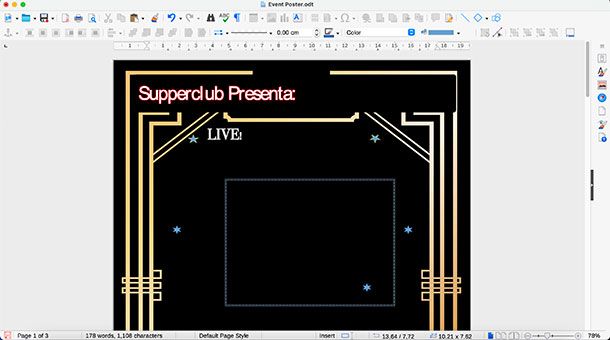
LibreOffice Draw è un software di computer grafica, modulo della suite multi-piattaforma e open source per l’ufficio LibreOffice, considerata come la migliore alternativa gratuita a Office di Microsoft. Draw è uno strumento molto potente che permette di combinare con semplicità le immagini con il testo e creare rapidamente locandine perfette sia per uso privato che commerciale.
Per scaricare il programma sul tuo computer, collegati alla relativa pagina per il download e scegli il tuo sistema operativo dal menu a tendina a destra (è disponibile per Windows, macOS e Linux). Dopodiché pigia sul pulsante Download così da avviare il download del pacchetto d’installazione del programma. In caso di problemi, puoi consultare la mia guida su come scaricare LibreOffice.
Una volta installato e avviato LibreOffice, nella schermata principale, clicca su Disegno Draw collocato nel menu a sinistra e attendi il caricamento della sua interfaccia.
Il funzionamento è abbastanza intuitivo: tramite il menu a destra Proprietà puoi regolare il formato della tua locandina scegliendo tre le misure di fogli standard, tipo A4 o A3, fino ad arrivare a quelle più grandi come ad esempio A0 o A1, per la stampa con i plotter.
Dopodiché imposta lo sfondo, se preferisci puoi scegliere una tinta unita, una sfumatura, un motivo oppure aggiungere una fotografia presente sul tuo computer, per fare ciò clicca su Inserisci immagine.
Dopodiché, se vuoi inserire un’immagine all’interno della tua locandina non dovrai fare altro che recarti nel menu in alto e cliccare su Inserisci > Immagine. Trovata la foto, cliccaci sopra due volte per importarla nel documento e, tramite il modulo Proprietà a destra, scegli se ridimensionarla, ruotarla o aggiungere degli effetti o ombre.
Allo stesso modo, tramite la barra degli strumenti in alto è possibile inserire altri oggetti quali caselle di testo oppure un fontwork, ossia un elemento di testo elaborato graficamente. Una volta selezionato il fontwork da aggiungere e posizionato all’interno della locandina, ti basterà fare doppio clic sopra e modificarlo con un testo personalizzato.
Se invece preferisci inserire forme geometriche, linee, simboli o elementi da disegnare a mano libera, tutto ciò che dovrai fare sarà spostarti sulla barra degli strumenti a sinistra e scegliere uno degli oggetti tra i tanti disponibili. Anche in questo caso, una volta posizionato, ogni elemento potrà essere ridimensionato e ruotato. Ti basterà, infatti, fare clic destro sull’elemento e scegliere, dal menu contestuale, Posizione e dimensione e digitare le misure di larghezza e altezza che preferisci, oppure specificando i gradi dell’angolo di rotazione per ruotare l’elemento.
Inoltre, ricorda che Draw lavora per livelli, vale a dire che tutti gli oggetti (scritte, forme e immagini) possono essere organizzati su diversi gradi, portando ogni elemento dietro o davanti gli altri. A tale scopo fai clic destro sull’oggetto e scegli la voce Disponi dal menu contestuale per scegliere il suo posizionamento (Porta in primo piano, Porta avanti, Porta indietro, avanti all’oggetto ecc.).
Una volta terminato il tuo lavoro, puoi salvare il tutto in formato .odg recandoti nel menu File > Salva, oppure esportare la locandina in altri formati, come PDF, HTML e file immagine, usando il menu File > Esporta per poi selezionare il formato tra i tantissimi disponibili e fare clic su Salva.
Qualora invece volessi utilizzare un template già preconfezionato oppure se stai cercando qualche ispirazione, puoi visitare il Centro Modelli di LibreOffice. A tal proposito recati su questa pagina e seleziona la voce Drawings nel menu a sinistra e cerca, tra i tanti disponibili, un tema adatto alle tue esigenze.
Una volta trovato il tuo preferito, fai clic sull’immagine di anteprima e, nella nuova finestra, premi sul bottone Download latest in alto a destra. Una volta terminato il download, fai doppio clic sul modello appena scaricato per aprirlo con LibreOffice e personalizzarlo come meglio desideri.
Microsoft Word (Windows/macOS)
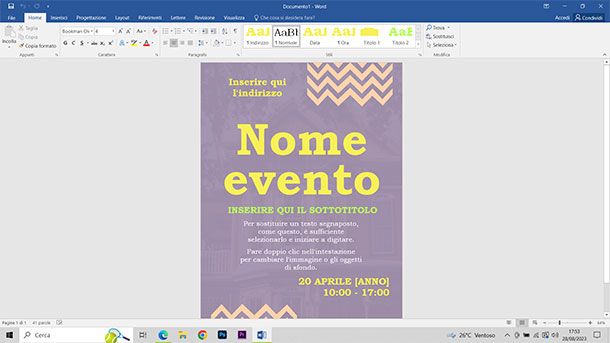
Microsoft Word è il famoso strumento di video scrittura contenuto nella suite d’ufficio Office, il quale consente di creare locandine anche partendo da modelli predefiniti. Sebbene possa essere ottenuto a pagamento, previa sottoscrizione al servizio Microsoft 365, puoi scaricarne una versione di prova gratuita seguendo le istruzioni che ti ho fornito in questa guida.
Per aprirlo e iniziare a creare la tua locandina, seleziona il collegamento a Word che trovi nel menu Start, dopodiché digita “volantini” nel campo di ricerca in alto e premi Invio. A questo punto scegli, tra i tanti disponibili, il modello che più si avvicina all’idea di locandina che vuoi realizzare.
Una volta trovato quello che più ti interessa, clicca sull’immagine di anteprima e nelle schermata apparsa premi il bottone Crea. A questo punto puoi personalizzare come meglio credi qualsiasi elemento della locandina, ti basterà cliccare sul testo per modificarlo o, ad esempio, fare clic destro su un’immagine e selezionare dal menu contestuale la voce Cambia immagine per sostituirla con un’altra presente sul tuo PC.
Se, invece, preferisci partire “da zero”, clicca su pulsante Documento vuoto. Ora recati in Layout collocato nella barra degli strumenti in alto e seleziona Dimensioni, dopodiché clicca su Altre dimensioni foglio e, nella finestra apparsa, seleziona l’opzione Dimensioni personalizzate dal menu Formato e modifica i valori Larghezza e Altezza con le dimensioni che più preferisci. Clicca OK per confermare.
Ora vai su Progettazione in alto e pigia il bottone Colore pagina per selezionare un colore di sfondo per la tua locandina. Dopodiché clicca su Effetti di riempimento per aggiungere eventuali sfumature, motivi oppure direttamente un’immagine di sfondo.
Ora fai clic sulla voce Inserisci, collocata sempre in alto, e scegli se aggiungere Immagini, Forme, Caselle di testo in modo da personalizzare in ogni aspetto la locandina. Di ogni elemento potrai modificarne ovviamente le dimensioni, l’orientamento, i colori e il carattere, in caso di scritte.
Word lavora per livelli, il che vuol dire che per ogni elemento potrai decidere se disporlo avanti o indietro un altro o portarlo in primo piano.
Se soddisfatto del risultato, puoi salvare la locandina in diversi formati utilizzando il menu File > Salva con nome e scegliere così il percorso e il formato del file di output che hai realizzato.
Altre soluzioni per fare locandina evento su PC e Mac
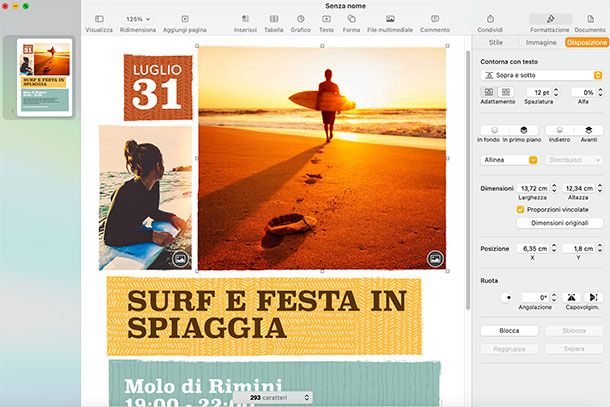
Oltre ai programmi appena menzionati, ti consiglio di prendere in considerazione anche altre soluzioni per fare locandina evento su PC e Mac.
- Scribus (Windows/macOS/Linux) — è un altro software open source, totalmente gratuito, grazie al quale è possibile creare brochure, volantini, poster e locandina evento musicale, sportivo o di ogni genere. È possibile, anche in questo caso, avere un documento già formattato in base al modello di tuo interesse.
- Pages (macOS) — se è tua esigenza lavorare dal Mac, sappi che puoi realizzare locandine professionali con semplicità avvalendoti del software gratuito per il desktop publishing disponibile preinstallato solo per i dispositivi di casa Apple. Tanti i modelli disponibili da cui scegliere quello che più si avvicina all’idea di locandina che vuoi realizzare.
- Swift Publisher (macOS) — è un programma per il desktop publishing molto semplice grazie alla sua interfaccia pulita e intuitiva. Utile per realizzare locandine, carta intestata, biglietti da visita e poster per usi commerciali o privati. È disponibile a pagamento al costo di 19,99 dollari, ma può essere usato gratuitamente per un periodo di prova di 30 giorni.
Come fare locandina evento su smartphone e tablet
Passiamo ora a vedere come fare locandina evento su smartphone e tablet, se preferisci lavorare sui dispositivi mobili piuttosto che su computer.
Canva (Android/iOS/iPadOS)
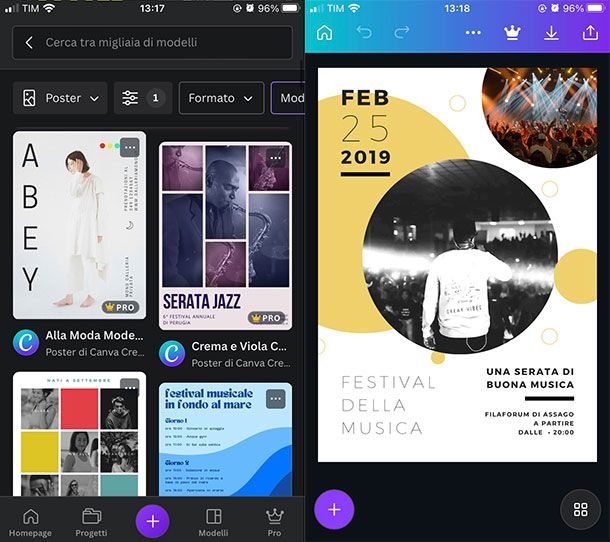
Uno dei migliori strumenti per fare locandina evento è sicuramente Canva. Si tratta di un’applicazione che consente di realizzare tantissimi lavori grafici, tra cui brochure, loghi, biglietti da visita e, naturalmente, anche locandine per eventi dall’aspetto molto professionale.
È possibile utilizzare Canva gratuitamente ma per usufruire di alcune funzioni avanzate, come la possibilità di esportare file con sfondo trasparente oltre all’accesso a contenuti Premium, bisogna sottoscrivere un abbonamento alla versione Pro al costo di 109,99 euro/anno. Canva è disponibile per Android (disponibile anche su store alternativi per i dispositivi senza servizi Google) o iOS/iPadOS.
Una volta scaricata e installata l’app, aprila e accedi al tuo account. Ora, nella schermata principale, fai tap su Modelli nella barra in basso e poi su Tutti i modelli in alto. Seleziona, infine, la voce Marketing e poi scegli Poster.
Scegli, tra i centinaia di modelli disponibili, quello che più si avvicina alla locandina che vuoi realizzare: quelli contrassegnati con la corona sono riservati a chi ha un account Pro, ma tutti gli altri sono utilizzabili gratuitamente. Una volta individuato il modello che ti piace, premi sull’immagine di anteprima per visualizzarlo nell’editor e personalizzarlo.
Fai tap, infatti, su ogni elemento per modificare ad esempio il testo e sostituirlo con un tuo contenuto o, allo stesso modo, seleziona una o più foto per modificarne le dimensioni o sostituirla con una caricata direttamente dal tuo dispositivo. Ti basterà semplicemente fare tap sul tasto + in basso a sinistra e scegliere Rullino foto per importare un’immagine oppure Elementi per aggiungere uno o più oggetti disponibili nella galleria di Canva.
Se soddisfatto del risultato finale, puoi salvare la tua locandina facendo tap sulla freccia che punta verso l’alto e poi su Scarica, scegli il formato in cui vuoi salvare la locandina e poi premi nuovamente Scarica.
Per approfondire l’argomento, ti consiglio di leggere anche la mia guida su come usare Canva.
Poster Maker (Android/iOS/iPadOS)
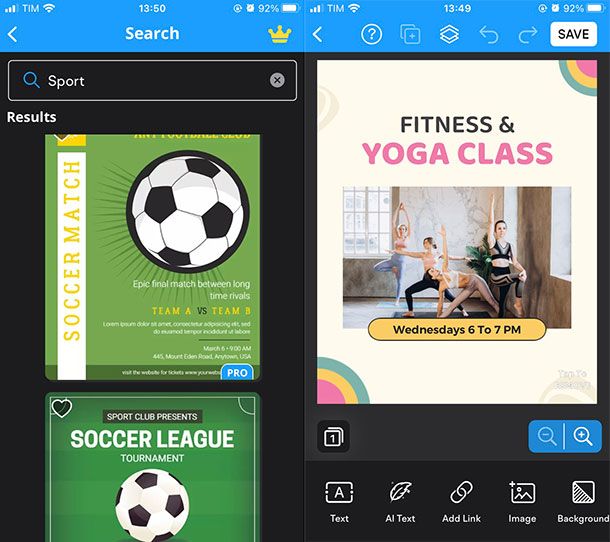
Un’altra app molto interessante per creare locandine è Poster Maker, disponibile sui dispositivi Android (anche su store alternativi) e su iOS/iPadOS. Di base è gratuita con la presenza di un logo watermark apposto sul video e banner pubblicitari non invasivi che possono essere però rimossi utilizzando la versione Pro, priva di pubblicità e con numerosi contenuti aggiuntivi premium, al costo di 5,99 euro/mese o 34,99 euro/anno.
Una volta scaricata e installata l’app, potrai sùbito notare, all’interno della schermata principale, i tantissimi modelli di locandine disponibili, suddivisi per categorie. Fai tap su Explore in basso e scegli la categoria di tuo interesse, dopodiché seleziona il template da utilizzare come base per la tua locandina premendo sull’immagine di anteprima e sùbito dopo il pulsante Edit.
A questo punto puoi iniziare a personalizzare la locandina: fai tap su ogni singolo elemento presente per spostarlo, modificare le dimensioni, eliminarlo oppure sostituirlo, ad esempio, con un’altra immagine presente nel tuo dispositivo. Tutti gli strumenti di modifica sono disponibili nella barra collocata in basso, quelli contrassegnati con la corona sono riservati a chi ha un account Pro.
Dopo aver completato le modifiche, se soddisfatto del risultato, pigia il pulsante Save posto in alto a destra, scegli il formato dell’immagine tra PNG, JPG e PDF e sfiora il bottone Save in basso: l’immagine verrà salvata all’interno della galleria del tuo smartphone o tablet.
Altre soluzioni per fare locandina evento su smartphone e tablet
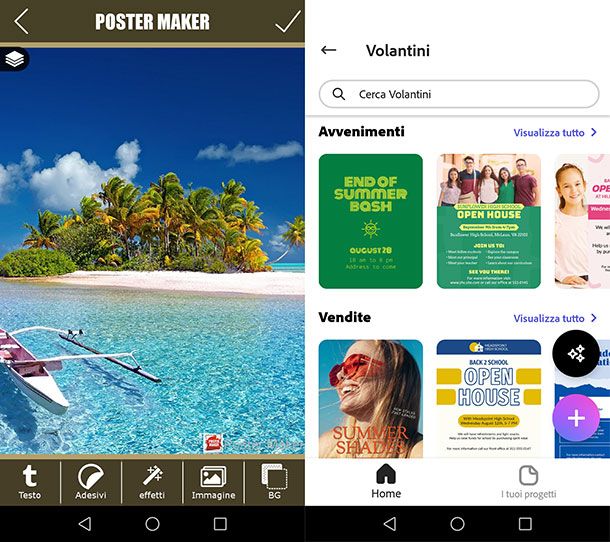
Se non sei ancora riuscito a trovare un’app che possa fare al caso tuo, non disperare: ho per te diverse altre soluzioni per fare locandina evento su smartphone e tablet.
- Creatore di poster (Android) — è un’app molto facile da usare, basterà selezionare uno sfondo in base le tue esigenze e aggiungere un testo con font personalizzabili, adesivi e immagini prese dalla galleria del tuo dispositivo. Inoltre l’app dispone di un’ampia varietà di categorie da cui prendere ispirazione per creare locandine professionali.
- Adobe Express (Android/iOS/iPadOS) — ti permette di creare poster e locandine tramite layout diversi, ai quali è possibile aggiungere immagini e testi con stili diversi e accattivanti. L’app è gratuita, ma è presente anche un abbonamento Premium al prezzo di 12,19 euro/mese o 121,99 euro/anno, che permette di sbloccare tutti i modelli e funzionalità aggiuntive.
- Word (Android/iOS/iPadOS) — anche l’app del celebre software di videoscrittura Microsoft può essere impiegata per creare locandine di vario tipo, grazie al gran numero di modelli disponibili online. Maggiori info qui.
Come fare locandina evento online
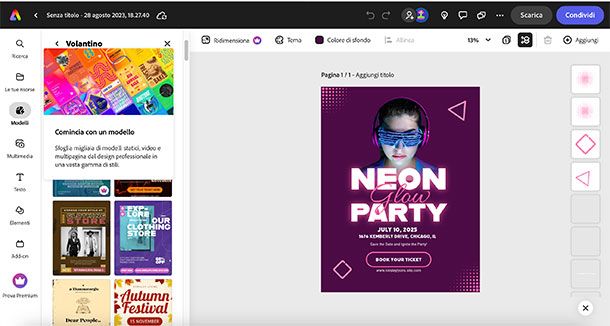
Ti stai chiedendo come fare locandina evento online? Se la tua risposta è affermativa, allora continua a leggere. Elencati di seguito troverai dei servizi molto utili per creare locandine sul Web, così da non avere bisogno di scaricare programmi o software e occupare lo spazio del tuo dispositivo. Tutto quello che ti serve sono un dispositivo connesso a Internet e il tuo browser di fiducia.
- Canva — è il portale dell’app del quale ti ho parlato in questo capitolo, funziona in modo pressoché identico all’omonima applicazione per dispositivi mobili. È gratuito, con possibilità di abbonamento per lo sblocco di funzioni aggiuntive. Canva è disponibile anche come applicazione per PC e Mac.
- Adobe Express — è il servizio online di Adobe con il quale creare, tramite il browser Web, flyer, poster e locandine dal design accattivante e professionale. È possibile inoltre utilizzare modelli gratuiti da personalizzare a piacimento. Così come per l’app, l’utilizzo di base della piattaforma è gratuito, ma è presente anche un abbonamento Premium al prezzo di 12,19 euro/mese o 121,99 euro/anno, che permette di sbloccare funzionalità aggiuntive.
- Visme — è una piattaforma online per la creazione di volantini e locandine con a disposizione diversi modelli gratuiti personalizzabili. Per utilizzare la piattaforma è necessaria la registrazione gratuita di un account.

Autore
Salvatore Aranzulla
Salvatore Aranzulla è il blogger e divulgatore informatico più letto in Italia. Noto per aver scoperto delle vulnerabilità nei siti di Google e Microsoft. Collabora con riviste di informatica e cura la rubrica tecnologica del quotidiano Il Messaggero. È il fondatore di Aranzulla.it, uno dei trenta siti più visitati d'Italia, nel quale risponde con semplicità a migliaia di dubbi di tipo informatico. Ha pubblicato per Mondadori e Mondadori Informatica.






